Acorde em suspensão ou desligue dispositivos Windows, macOS (somente chips Intel) e Linux usando Wake-On-LAN.
Requisitos
Pelo menos um dispositivo AnyDesk adicional na rede do dispositivo em suspensão deve estar online.
O Wake-On-LAN está habilitado nas configurações do AnyDesk do cliente adormecido.
O sistema operacional e o hardware foram configurados de acordo e suportam Wake-On-LAN.
Cuidado: Entre em contato com o fabricante do hardware para ver se o hardware é compatível com Wake-On-LAN.
Ativando um dispositivo
Ao se conectar a um cliente offline, o AnyDesk mostrará um prompt para "Ligar" o dispositivo em suspensão.
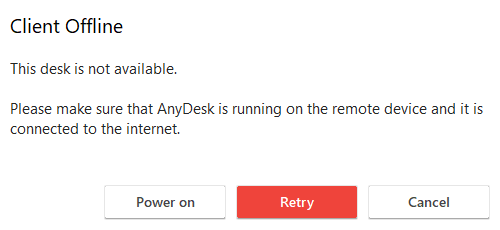
Se tudo tiver sido configurado de acordo, pressionar "Ligar" iniciará o processo de ativação do dispositivo em suspensão, supondo que haja um cliente AnyDesk online na mesma rede que o dispositivo que você está tentando ativar.
Por exemplo, na situação com o seguinte:
Seu cliente local L em sua rede A.
O cliente remoto desligado ou em suspensão R na rede B.
Um cliente remoto acordado e online W na rede B.
Se você enviar uma solicitação de "Ligar" de L para R, nossos servidores AnyDesk procurarão clientes online na rede B , como W , e solicitarão que ele envie um pacote de ativação do dispositivo que hospeda W para o dispositivo que hospeda R.
Assim que o dispositivo for ativado, o AnyDesk se conectará automaticamente a ele.
Consulte Como configurar o Wake-on-LAN para obter uma descrição detalhada das configurações disponíveis.
Estados de ativação com suporte
O AnyDesk ativa dispositivos que estão nos seguintes modos:
Desligamento (estado de energia do S5, padrão para Windows 7)
Desligamento híbrido (padrão para Win 8, 8.1, 10)
Dormir
Como configurar o Wake-on-LAN
O Wake-On-LAN deve ser ativado nas configurações do cliente AnyDesk remoto,
as configurações do sistema operacional precisam ser configuradas corretamente e, por último, o Wake-on-Lan deve ser habilitado nas configurações do BIOS/UEFI da placa-mãe.
Configurações do AnyDesk Wake-on-Lan
Desactivado | Desativa o Wake-On-LAN |
Habilitado | Ativado por padrão. Usando esta opção, o AnyDesk executará ping automaticamente em clientes AnyDesk aleatórios na mesma rede local direta que o dispositivo a ser ativado e solicitará que eles enviem um pacote de ativação para o dispositivo de destino. |
Ativado, mas ative seu dispositivo usando apenas as mesas a seguir | Qualquer(is) ID(s) do Desk de dispositivos na rede local pode ser configurado aqui. O dispositivo só pode ser ativado se pelo menos um dos dispositivos da lista estiver online. |
Configurações específicas do sistema operacional
Essas são configurações específicas do sistema operacional em uso, por exemplo, Windows, Linux ou macOS.
Todas as alterações em seu sistema são feitas sem garantia e por sua conta e risco.
Entre nas configurações do BIOS na inicialização do seu PC (geralmente pressionando Del ou F1)
Encontre o menu Gerenciamento de energia e a opção Wake-On-LAN lá
Ativar Wake-On-LAN
Ative o Wake-On-LAN em seu sistema operacional:
Para Windows 7/10:
Abrir menu Iniciar
Procure por "Gerenciador de Dispositivos"
Expanda a seção "Adaptadores de rede"
Clique com o botão direito do mouse na placa de rede e vá para Propriedades
Selecione a guia "Avançado"
Role para baixo na lista para encontrar "Wake on Magic Packet"
Altere o valor para "Ativado"
Clique na guia Gerenciamento de energia
Defina "Permitir que este dispositivo acorde o computador" e "Permitir que apenas um pacote mágico acorde o computador" como ativado
Clique em OK
Desativar inicialização rápida
Abra Configurações
Sistema
Energia & Sono
Configurações de energia adicionais
Escolha "o que os botões liga / desliga fazem"
Desmarque a opção "Ativar inicialização rápida"
Para macOS:
Inicie as Preferências do Sistema
Clique em "Economia de energia" localizado na segunda linha de ícones
Para laptops: Selecione a guia "Adaptador de energia", marque a caixa "Despertar para acesso à rede Wi-Fi" (seu roteador Wi-Fi precisa suportar esse recurso)
Para desktops: em direção ao centro da janela, em Controles deslizantes de repouso do computador e Monitorar monitoramento, marque a caixa "Despertar para acesso à rede".
O Wake-over-WiFi precisa da mesma configuração no BIOS/UEFI e de um roteador WiFi que o suporte.
Configurações de BIOS/UEFI
É provável que configurações específicas tenham que ser alteradas no BIOS/UEFI do sistema, isso só deve ser feito por um administrador de sistema experiente.
As configurações necessárias para ativar o Wake-on-LAN no BIOS/UEFI podem diferir significativamente e devem ser consultadas especificamente para o dispositivo no site do fabricante do sistema.
Aviso: Todas as alterações em seu sistema são feitas sem garantia e por sua conta e risco.